excel怎么求和,如何利用Excel快速求和?
谢邀,我是Excel大全,头条号原创作者excel怎么求和。
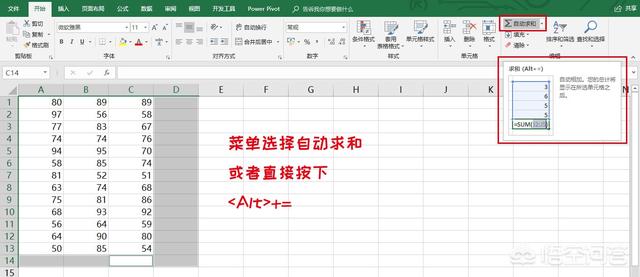
Excel求和,恐怕是Excel中最基础的操作了,这里,我就分享几个求和的技巧:
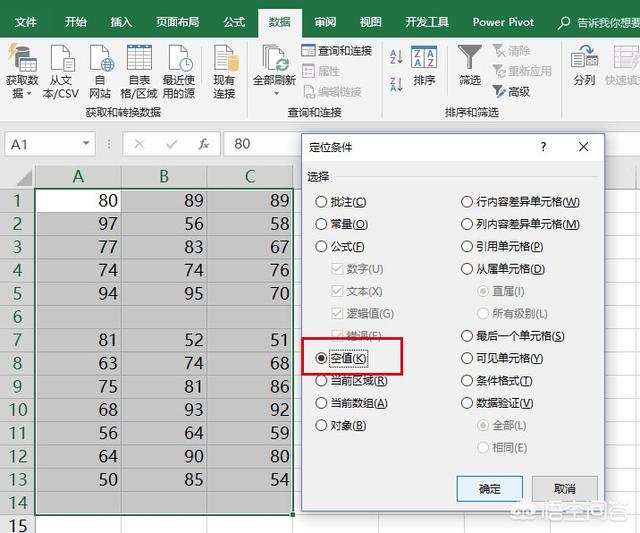
连续区域最快求和;

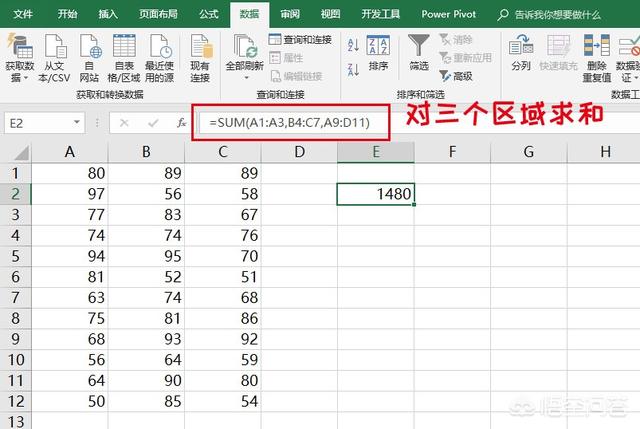
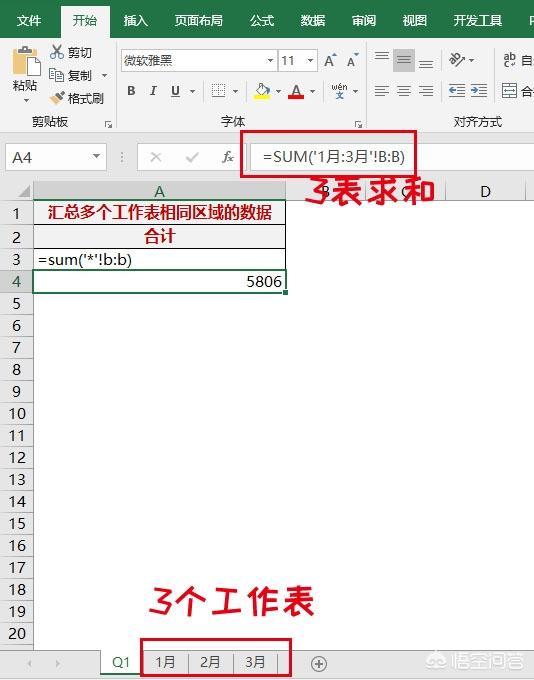
不连续区域怎么求和;
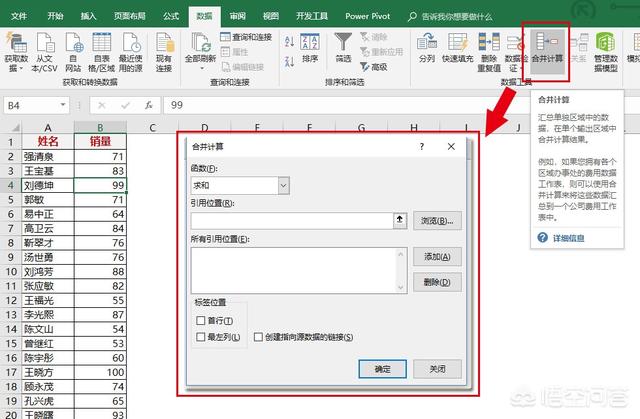
函数求和;

合并计算求和;
透视表求和;
01 连续区域最快求和,<Alt>+=快捷键这就是传说中的最快求和了,<Alt>+=,这也是菜单开始,自动求和的快捷键,用法也超级简单,就是选择数据区域,然后,按下<Alt>+=组合键就可以了,如下所示:
02 不连续区域求和,还是<Alt>+=,再加个拍档:<Ctrl>+G不连续的区域求和,就需要先定位出空值,就是求和结果的单元格,然后,还是<Alt>+=咯
动画演示如下:
03 函数求和其实,按下<Alt>+=快捷键,Excel便会自动生成Sum求和公式。
用法: =Sum(区域1, 区域2,…),对参数所引用的所有区域求和;
不仅如此,Sum还能汇总多表,别怀疑,请看如下示例:
还有哦,TA还有很多家人,sumif,sumifs,subtotal,sumproduct等,都可以求和,各种各样的求和,这里我先不详细介绍了。
04 合并计算多表合并计算,也可以快速求和,这个,连公式都不用输,把几个区域直接加进来,然后,Excel就给求和了,很简单,如下所示:
05 透视表求和或许,以求和来说,透视表有点大材小用了,不过,不可否认,透视表,是Excel中统计分析数据最强大的工具,比合并计算还好用的哦,拖拉下鼠标,统统搞定,不只是求和!
好了,这个问题我就分享到这,希望能帮到你!我是Excel大全,头条号原创作者,每日分享实用的Excel小技巧。您的关注、转发、评论、收藏、点赞,都是对我莫大的支持,谢谢!
excel求和怎么操作?
第1步:正常启动Excel,或双击自己的Excel文档。
电脑维修技术网:Excel默认安装完毕,桌面是没有快捷相应的快捷键的,大家可打开Windows开始菜单中的所有程序下找到“Microsoft Office”,在此项下面却可找到‘Microsoft Excel 2010’此项,单击此项即可打开Excel软件了。
第2步:选中需要显示求和后所显示结果的单元格。
电脑维修技术网注:有些网友可能选中后,并不会象上图这样是实线,而是虚线,那么可能是别的地方还有公式或是复制什么了,这时大家需要按一下“ESC”键,然后再重新选择,正确就会如上图所示是实线。
第3步:选中需要显示的单元格之后,单击插入函数图标
第4步:在打开的插入函数窗口中找到“SUM”求和函数并单击选中,然后单击“确定”按扭。
电脑维修技术网注:当然如果直接双击SUM求和函数也可以。
第5步:在打开的SUM求和参数参数窗口中找到“Number1”后面的‘“
第6步:单击鼠标左键不要松开,框选中自己需要求和函数求和的某一列或是某一区域,选择完毕之后按键盘中的回车键。
第7步: 再次回到Excel求和函数参数窗口,单击确定或按键盘中的回车键进行确认。
第8步:确定之后,在本文第1步时所选中的单元格中就会使用Excel SUM求和函数自动计算出自己所选一区域中所有数字的和了。
















